手机和电脑可以互联蓝牙吗 手机和笔记本如何通过蓝牙进行连接
更新时间:2023-11-02 18:13:46作者:yang
手机和电脑可以互联蓝牙吗,现代科技的快速发展使得手机和电脑成为了我们日常生活中不可或缺的工具,而在这两者之间,我们常常会想知道它们是否可以通过蓝牙进行互联。蓝牙技术作为一种无线通信技术,可以实现设备之间的数据传输和连接。手机和电脑是否可以通过蓝牙进行连接呢?答案是肯定的。无论是手机还是笔记本电脑,只要具备蓝牙功能,它们就可以通过蓝牙进行连接和传输数据。通过简单的设置和配对步骤,我们可以轻松地实现手机和电脑之间的蓝牙连接,方便地进行文件的传输和共享。蓝牙技术的便利性让手机和电脑之间的互联变得更加简单和高效。
解决方法:
1、首先在电脑里面把蓝牙打开。
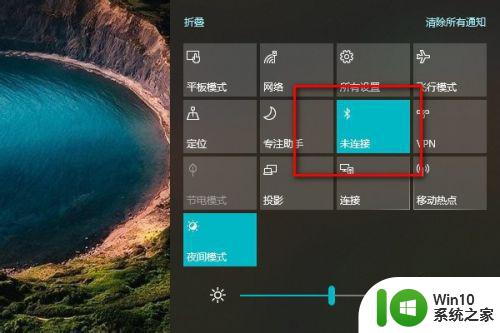
2、然后在手机设置里面点击设备连接把蓝牙设备也打开。
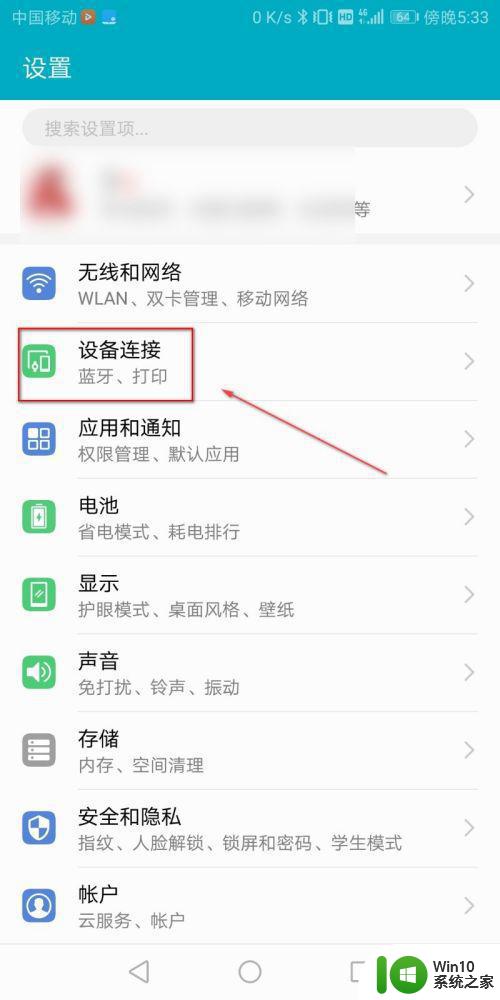
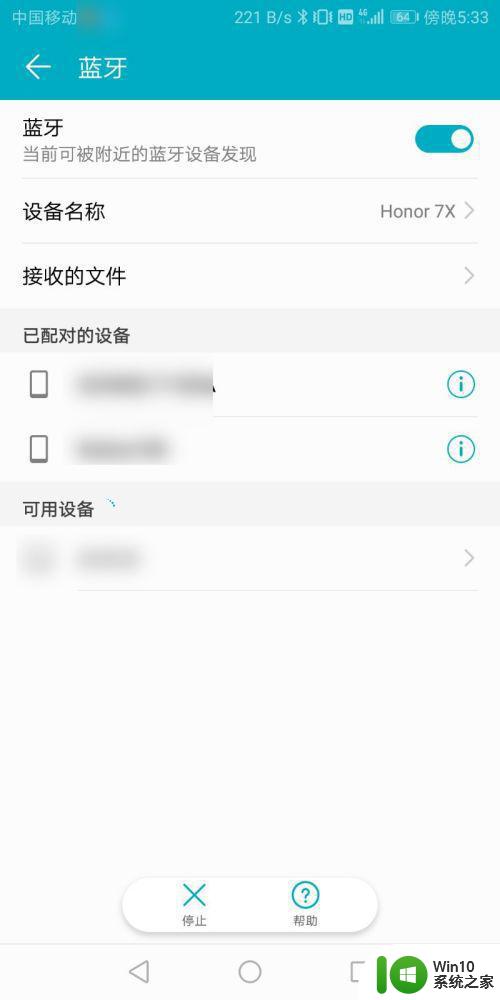
3、点击电脑里面的蓝牙,然后点击添加蓝牙设备。
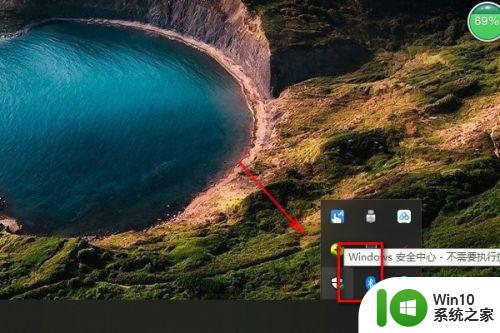
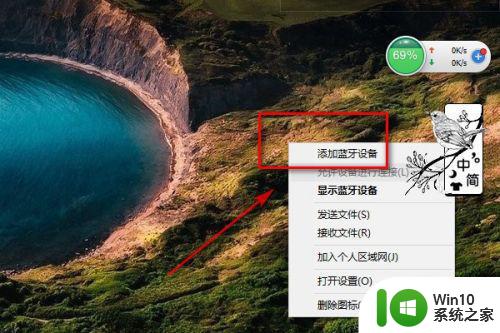
4、点击添加蓝牙设备,然后进行搜索蓝牙设备。
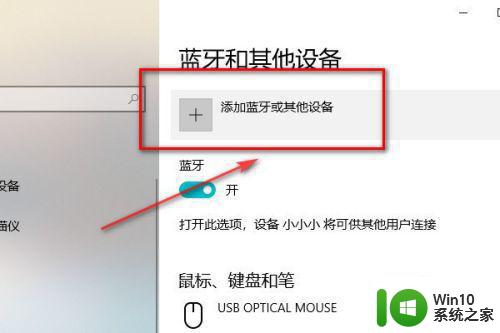
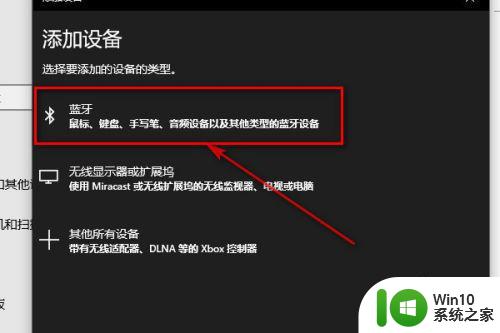
5、搜索出手机的蓝牙设备之后点击连接。
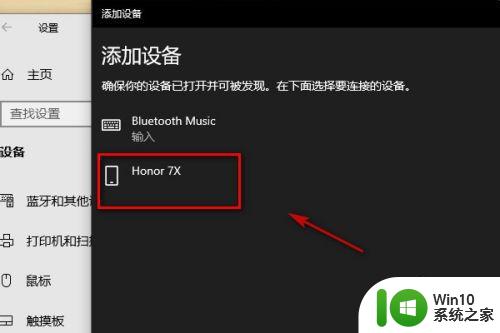
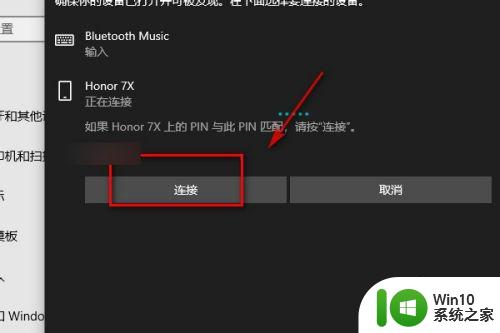
6、点击连接之后手机就会收到需要配对,在手机里面点击配对。
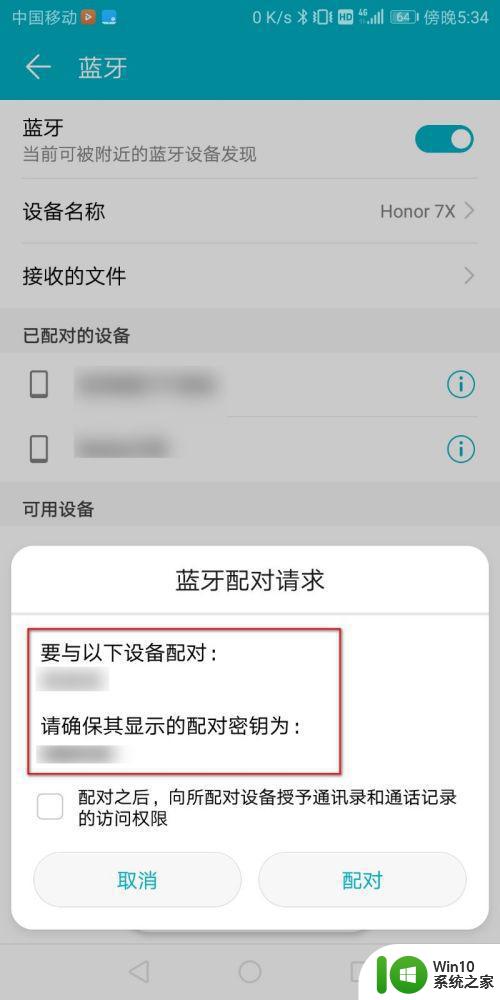
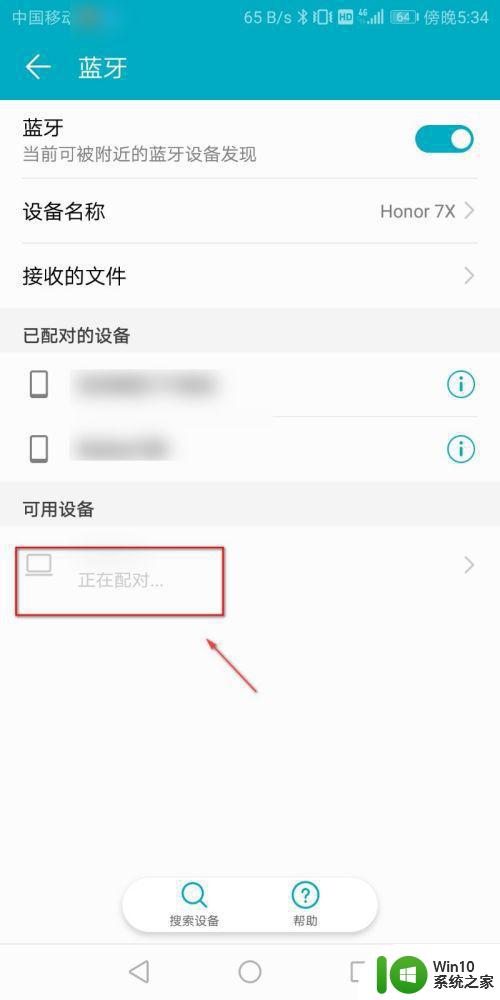
7、配对成功之后手机和电脑里面都会显示蓝牙已配对。
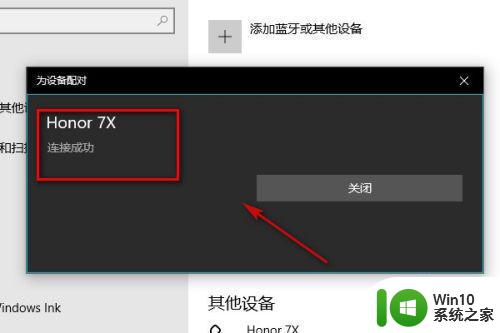
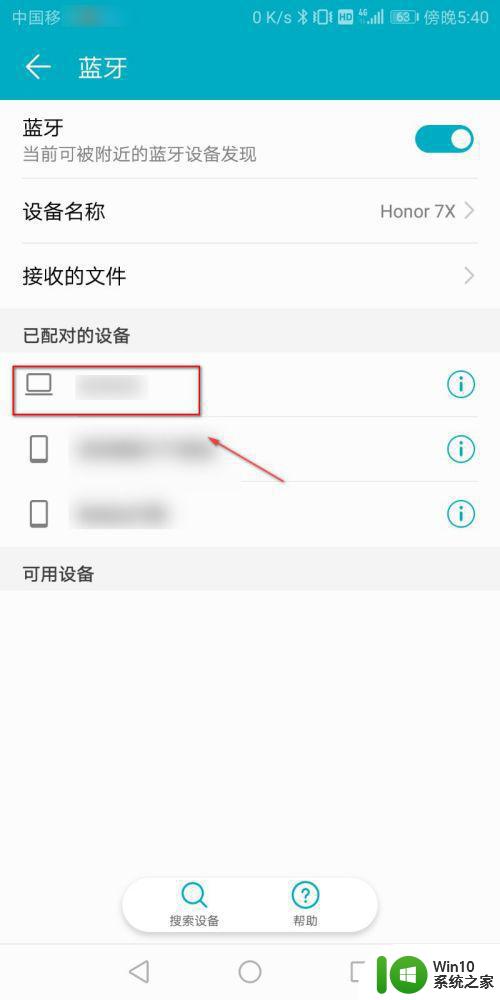
以上就是手机和电脑可以互联蓝牙吗的全部内容,如果你也遇到同样的情况,可以参照我的方法来处理,希望对你有所帮助。
手机和电脑可以互联蓝牙吗 手机和笔记本如何通过蓝牙进行连接相关教程
- 手机与笔记本电脑怎么用蓝牙连接 手机与笔记本电脑蓝牙连接教程
- 电脑和手机通过WiFi传输文件的方法 电脑和手机通过蓝牙互传文件的技巧
- 电脑可以连蓝牙耳机吗 电脑蓝牙耳机连接教程
- 手机怎么连接打印机 手机如何通过蓝牙连接打印机
- 无线耳机如何连接手机蓝牙 蓝牙耳机连接手机的步骤
- 安卓手机蓝牙传输照片给苹果手机 苹果和安卓手机之间如何通过蓝牙传送照片
- 无线蓝牙耳机通用吗 蓝牙耳机通用手机吗
- 云音箱如何连接手机蓝牙 云音箱连接手机蓝牙的教程
- 蓝牙耳机连接手机方法 手机连接无线蓝牙耳机方法
- 电脑音响连接 笔记本电脑如何通过蓝牙连接音箱
- 电脑通过USB连接手机热点的方法 电脑通过蓝牙连接手机热点的步骤
- 无线蓝牙耳机连接手机的方法 蓝牙耳机怎么连接手机
- U盘装机提示Error 15:File Not Found怎么解决 U盘装机Error 15怎么解决
- 无线网络手机能连上电脑连不上怎么办 无线网络手机连接电脑失败怎么解决
- 酷我音乐电脑版怎么取消边听歌变缓存 酷我音乐电脑版取消边听歌功能步骤
- 设置电脑ip提示出现了一个意外怎么解决 电脑IP设置出现意外怎么办
电脑教程推荐
- 1 w8系统运行程序提示msg:xxxx.exe–无法找到入口的解决方法 w8系统无法找到入口程序解决方法
- 2 雷电模拟器游戏中心打不开一直加载中怎么解决 雷电模拟器游戏中心无法打开怎么办
- 3 如何使用disk genius调整分区大小c盘 Disk Genius如何调整C盘分区大小
- 4 清除xp系统操作记录保护隐私安全的方法 如何清除Windows XP系统中的操作记录以保护隐私安全
- 5 u盘需要提供管理员权限才能复制到文件夹怎么办 u盘复制文件夹需要管理员权限
- 6 华硕P8H61-M PLUS主板bios设置u盘启动的步骤图解 华硕P8H61-M PLUS主板bios设置u盘启动方法步骤图解
- 7 无法打开这个应用请与你的系统管理员联系怎么办 应用打不开怎么处理
- 8 华擎主板设置bios的方法 华擎主板bios设置教程
- 9 笔记本无法正常启动您的电脑oxc0000001修复方法 笔记本电脑启动错误oxc0000001解决方法
- 10 U盘盘符不显示时打开U盘的技巧 U盘插入电脑后没反应怎么办
win10系统推荐
- 1 萝卜家园ghost win10 32位安装稳定版下载v2023.12
- 2 电脑公司ghost win10 64位专业免激活版v2023.12
- 3 番茄家园ghost win10 32位旗舰破解版v2023.12
- 4 索尼笔记本ghost win10 64位原版正式版v2023.12
- 5 系统之家ghost win10 64位u盘家庭版v2023.12
- 6 电脑公司ghost win10 64位官方破解版v2023.12
- 7 系统之家windows10 64位原版安装版v2023.12
- 8 深度技术ghost win10 64位极速稳定版v2023.12
- 9 雨林木风ghost win10 64位专业旗舰版v2023.12
- 10 电脑公司ghost win10 32位正式装机版v2023.12